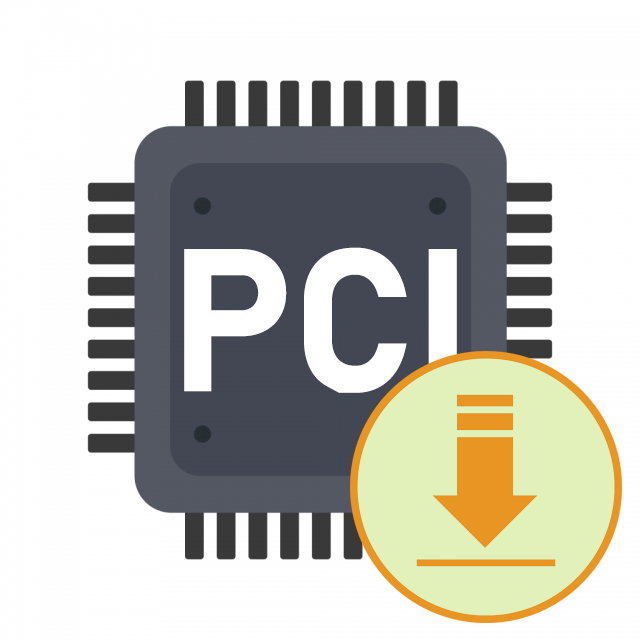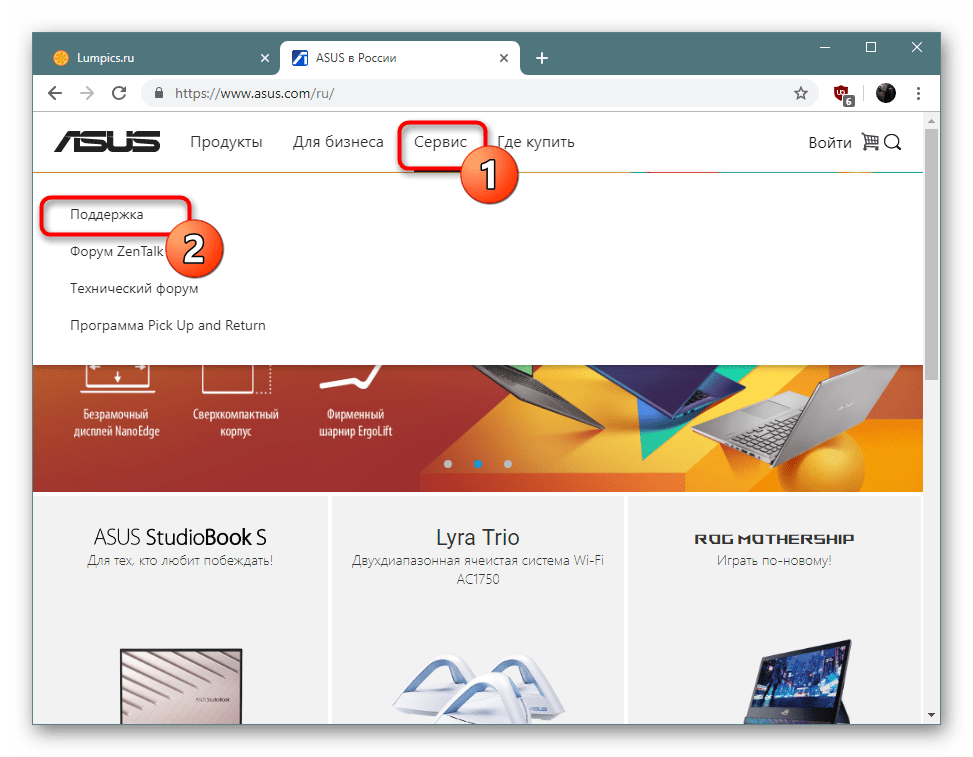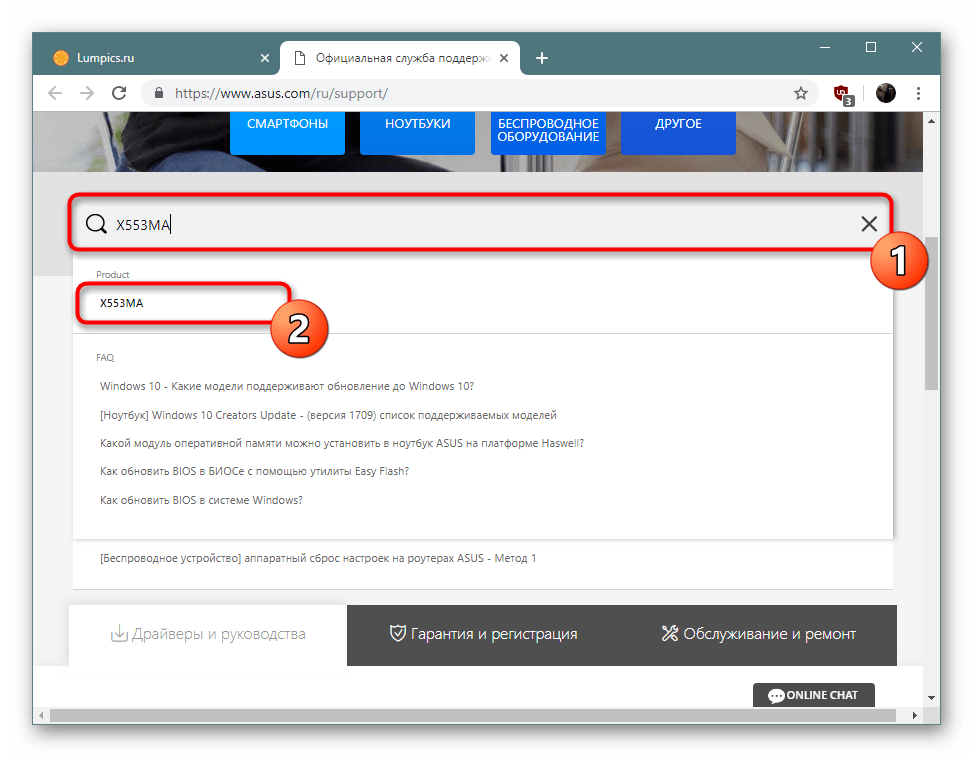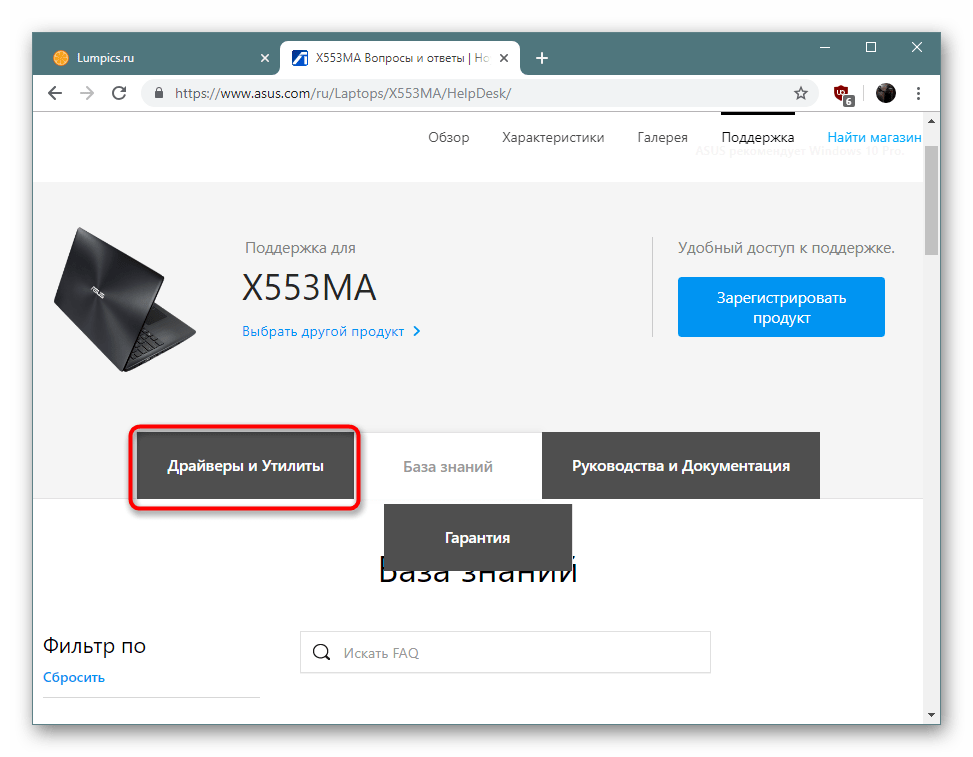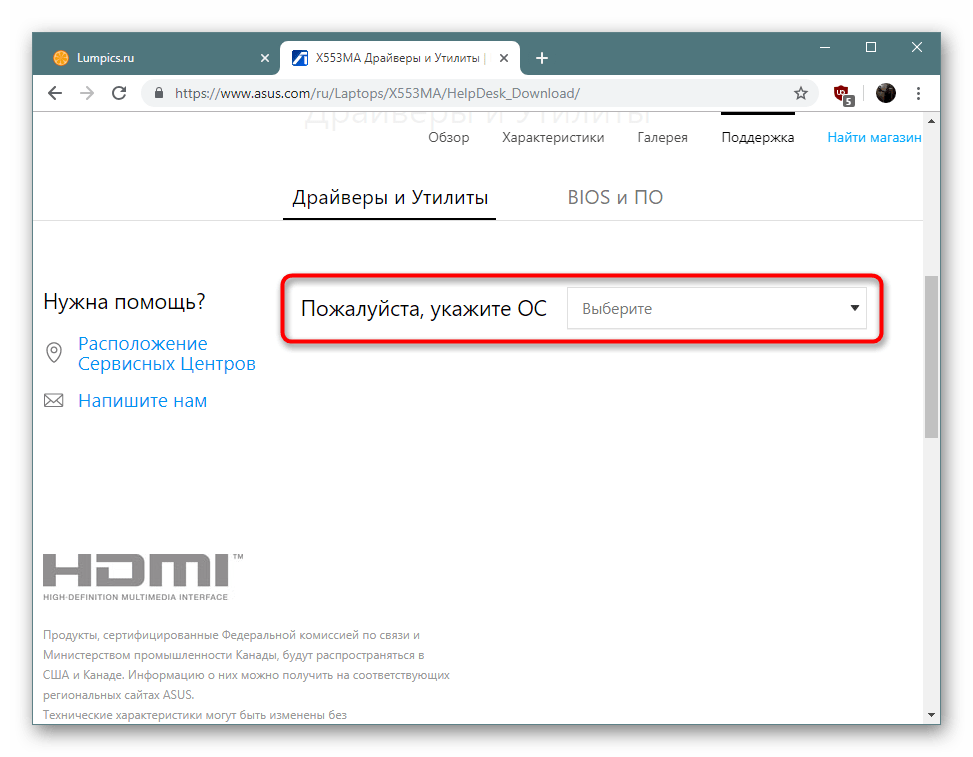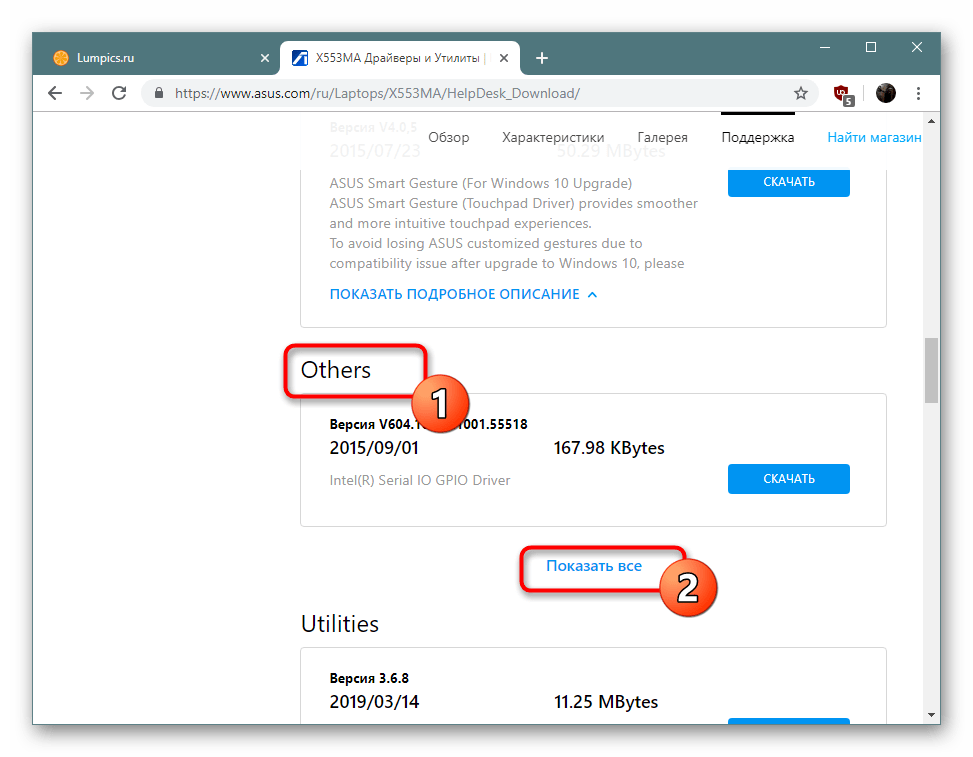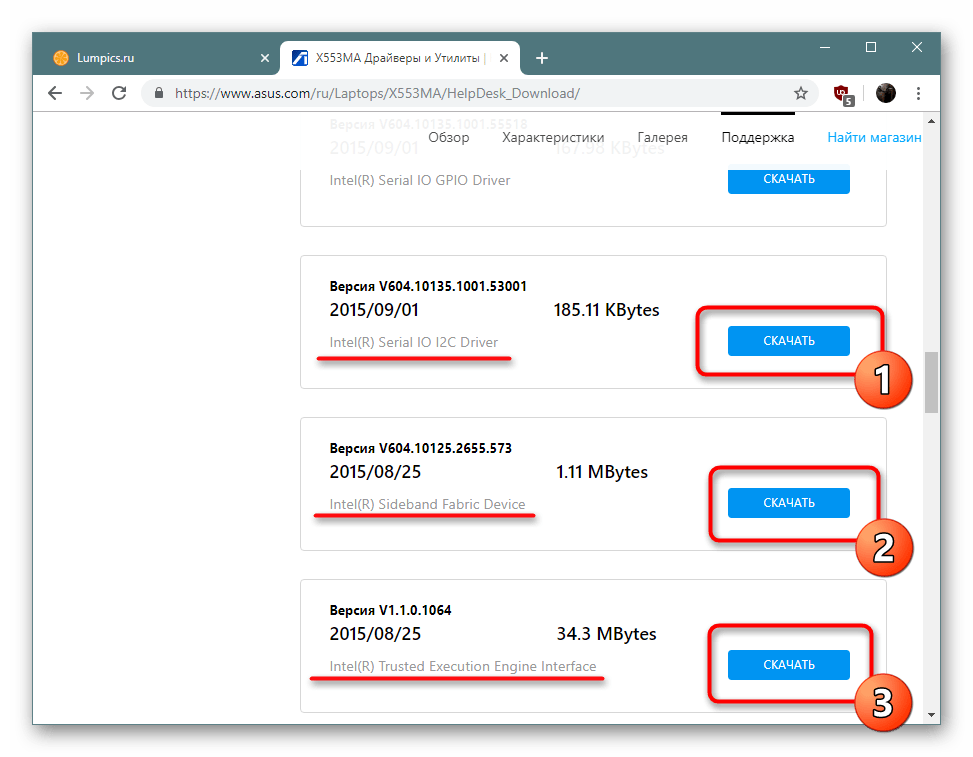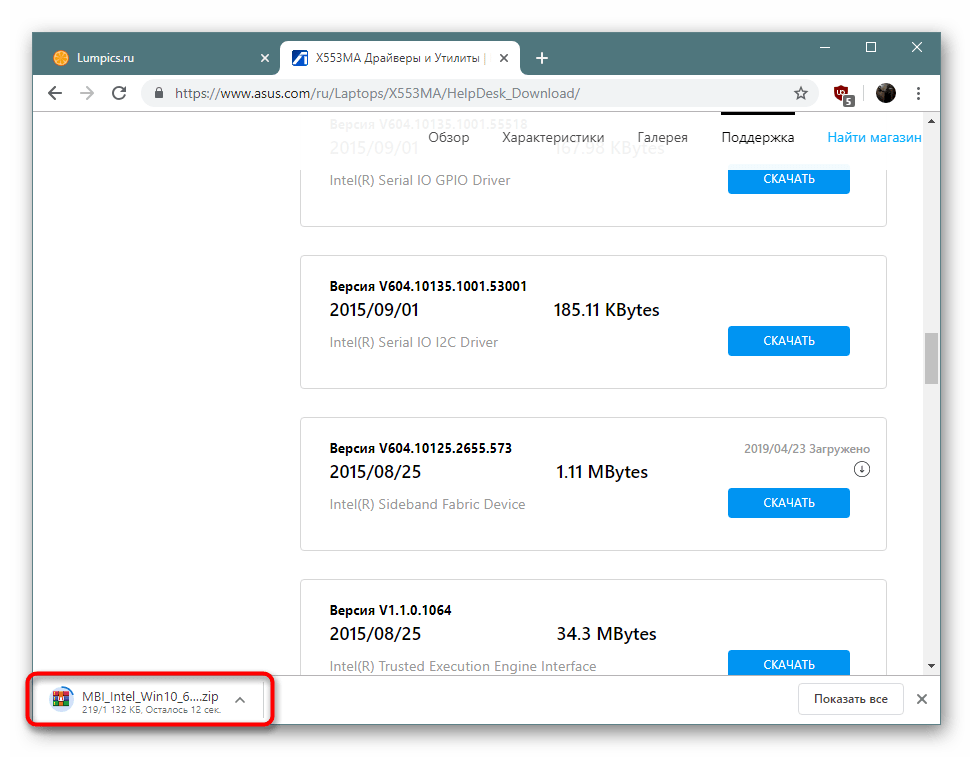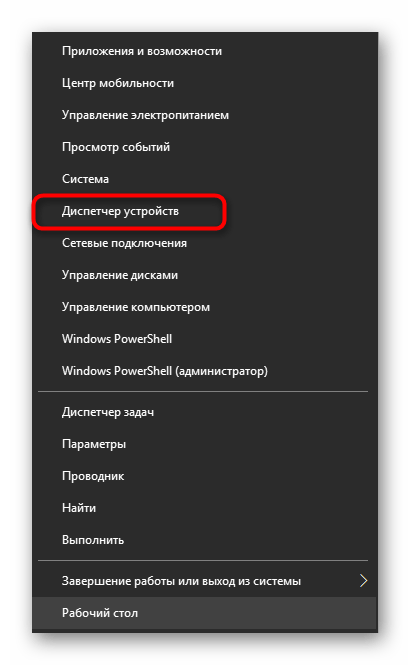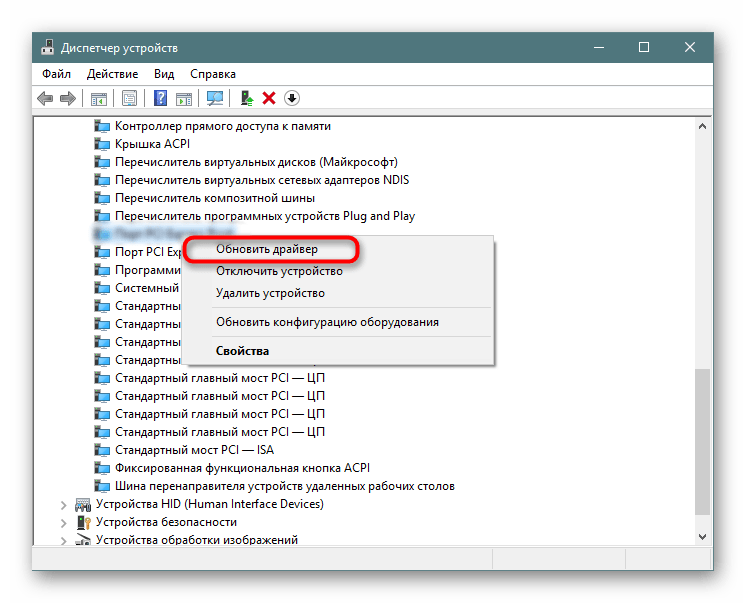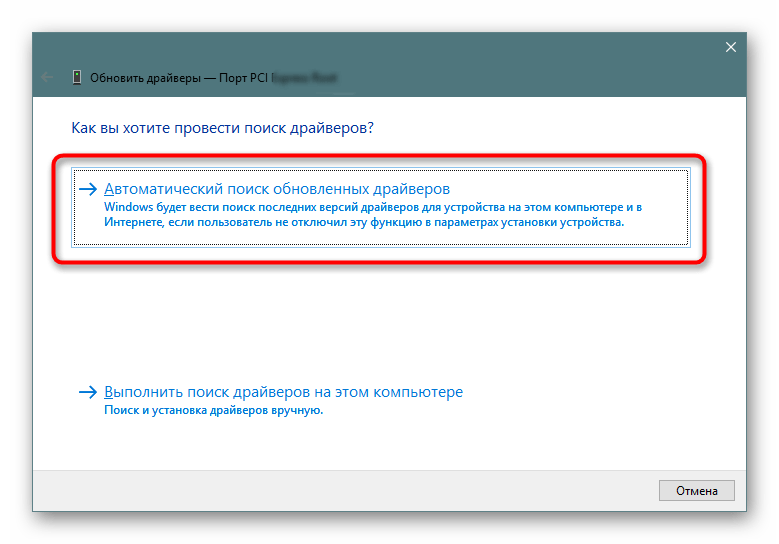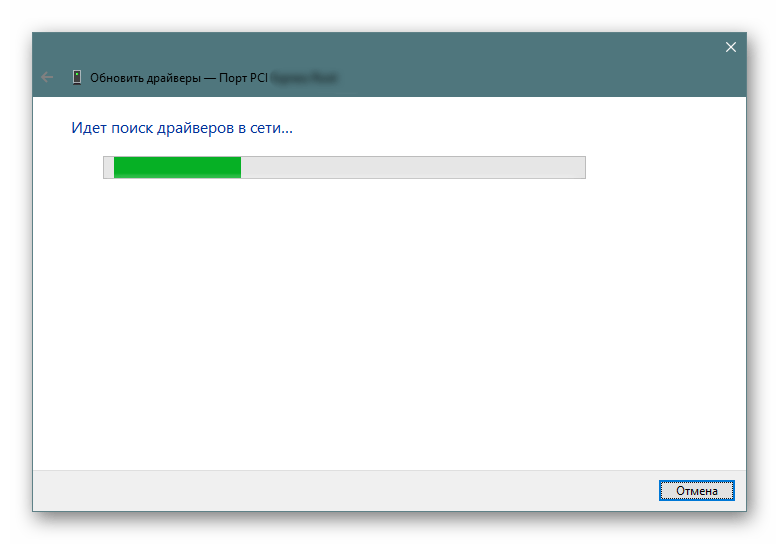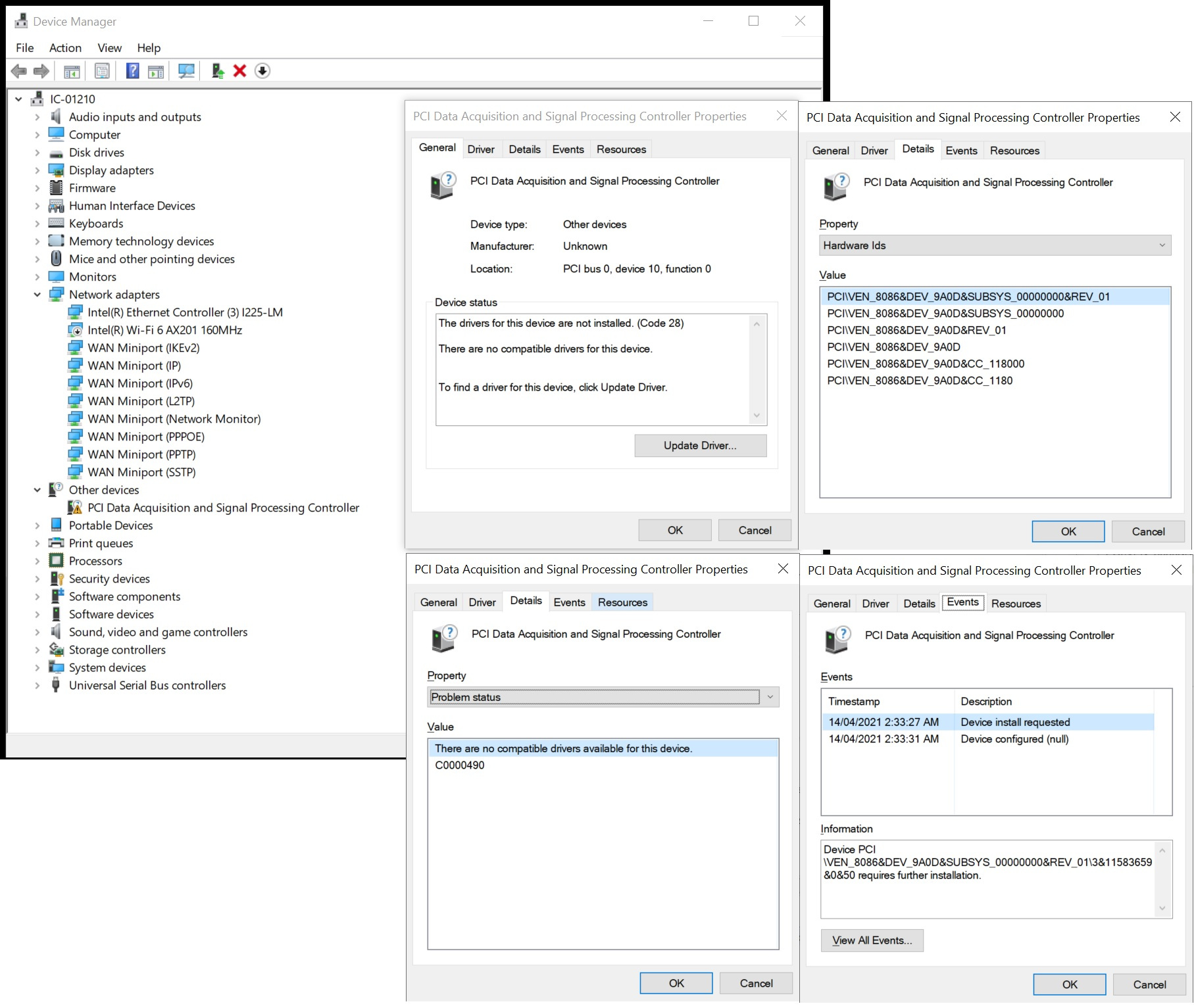Приветствую вас, дорогие читатели.
После переустановки операционной системы некоторые пользователи (в том числе и я) встречались с ситуацией, когда в «Диспетчере устройств» показывает, что необходим драйвер PCI-устройства для Windows 7. И чаще всего такое встречается на ноутбуках, хоть и на ПК также можно увидеть проблему. В некоторых случаях можно заметить определенные негативные моменты в работе устройства, проявляющиеся скоростью обработки информации, «паузами», а иногда и «остановками». В статье я постараюсь рассказать, как справиться с недугом.
Что это?( к содержанию ↑ )
Сразу нужно сказать, что PCI-устройство не имеет конкретного назначения. Эта маркировка указывает на шину, с помощью которой подключается компонент. Само по себе оборудование может иметь разное назначение – модем, сетевая карта, cardreader и многое другое. А потому решить так сразу проблему не всегда удастся.
Установка определенных драйверов( к содержанию ↑ )
Узнать, какой именно драйвер необходимо искать, можно несколькими способами. Для начала необходимо попасть в «Панель управления», а затем в «Диспетчер устройств».
В большинстве случаев проблемы встречаются в разделе «Другие устройства». Если нажать на это пункт, откроется выпадающий список, в левой части которого будет желтый восклицательный знак, а далее идти надпись.
Так, например, необходимо найти драйвер PCI-контроллер Simple Communications. Это означает, что на компьютере не найдено специального интерфейса между хостом и микропрограммой Management Engine от Intel.
Еще одной популярной проблемой считается наличие ошибки в Nvidia nforce PCI Management. Она указывает на недуг с программным обеспечением чипсета. Для решения нужно зайти на официальный сайт и найти соответствующее ПО. Важно разыскать именно подходящее обеспечение (должны совпадать версии Windows, разрядность и даже выпуск БИОСа). Далее вы можете просто обновить драйвер или установить, если его не было. Иногда требуется перезагрузка.
Программа( к содержанию ↑ )
Существует масса программ, позволяющих автоматически находить в Интернете и затем устанавливать не хватающие или более новые драйвера. Совсем недавно я как раз об одной такой рассказывал. Подробную информацию о ней и ее работе можно найти, перейдя по ссылке.
Поиск по ID( к содержанию ↑ )
Иногда случаются ситуации, когда вы не можете так сразу определить, какое именно оборудование не работает. Кроме того, не помогает маркировка в «Диспетчере устройств». Что же делать в таком случае?
Чтобы для Windows 7 найти нужное программное обеспечение, нужно проделать несколько движений:
-
Заходим в «Панель управления» и «Диспетчер устройств».
-
Далее разыскиваем не установленное оборудование и вызываем на нем «Свойства».
-
Откроется окно, где мы переходим на вкладку «Сведения».
-
В выпадающем списке «Свойство» выбираем «ИД оборудования».
-
Выделяем и копируем первую строку, а далее отправляемся в Интернет, где и находим нужное ПО, отталкиваясь от полученных данных.
-
После этого устанавливаем программное обеспечение любым удобным способом.
Кстати, этот способ подходит и для устройств PCI Windows XP. Лучше всего искать на проверенных сайтах, чтобы ненароком себе не установить вирус.
Диск( к содержанию ↑ )
Нередко вместе с ПК или ноутбуками (будь то Asus, HP, Lenovo или любая другая компания) в комплекте предоставляется переносное устройство со всеми необходимыми драйверами. Именно здесь и можно попробовать поискать нужное обеспечение.
Кроме того, смело обращайтесь в официальную техническую поддержку клиентов. Здесь часто помогают пользователям, указывая не только на название компонента, но и где можно скачать соответствующие небольшие программы.
Надеюсь, вам удастся разобраться с проблемой. Подписывайтесь, и вы узнаете еще много нового.
Материалы по теме
Содержание
- Не устанавливается драйвер pci устройства windows 7
- PCI контроллер — Как решить эту проблему:
- Как сделали мы.
- Поиск и инсталляция драйвера для неизвестного PCI-устройства
- Ищем и устанавливаем драйверы для неизвестного PCI-устройства
- Способ 1: Сайт производителя материнской платы
- Способ 2: Фирменное программное обеспечение
- Способ 3: Онлайн-сервис от разработчиков
- Способ 4: Софт для установки драйверов от независимых разработчиков
- Способ 5: ID неизвестного PCI-устройства
- Способ 6: Автоматический поиск драйверов в Windows
- Ошибка контроллера PCI Simple Communications Controller в Диспетчере устройств на устройстве Intel® NUC
- Окружающая среда
- Вариант 1:
- Вариант 2:
- Вариант 3:
- Другие статьи по этой теме
- Вам нужна дополнительная помощь?
- Оставьте отзыв
- Отказ от ответственности
- Не устанавливается драйвер pci устройства windows 7
- Восклицательный знак в Диспетчере устройств Windows* «Драйверы для контроллера сбора данных PCI и контроллера обработки сигналов не устанавливаются (код 28)»
- Окружающая среда
- Вам нужна дополнительная помощь?
- Оставьте отзыв
- Disclaimer
Не устанавливается драйвер pci устройства windows 7
Здравствуйте. Хотим рассказать как решить проблему при установке драйвера PCI контроллер.
Недавно к нам принесли ноутбук Asus, после установки драйвера Trusted Execution Engine Interface выяснилось, что драйвер работает не корректно.
Необходимо было установить операционную систему Windows 7. После установки операционной системы были установлены последовательно, как положено с перезагрузкой, все драйвера. Драйвера устанавливались с официального сайта asus.
Обнаружилась такая проблема. Драйвер для устройства Trusted Execution Engine Interface работает не корректно. Обновление драйвера результатов не дало, все осталось без изменений.
Было решено удалить драйвера для этого устройства полностью. После удаления и перезагрузки система показала, что нет драйверов для — PCI контроллер шифрации/дешифрации.
Коротко PCI контроллер — это универсальная шина для подключения различных устройств, стали искать решение проблемы в этом направлении.
PCI контроллер — Как решить эту проблему:
Первый вариант решения этой проблемы, выставить в настройках BIOS в разделе Advanced параметр OS Selection, операционную систему, ту которую устанавливаете, в нашем случае windows 7. Если этой опции нет то необходимо обновить BIOS.
Затем там же в BIOS функцию Boot Option UEFI ставим Disabled, отключаем ее. Теперь устанавливаем операционную систему с вашего носителя DVD или USB не имеет значения.
После установки операционной системы устанавливаем драйвера кроме драйвера Intel(R) Trusted Execution Engine Interface.
Скачать его можно с официального сайта microsoft
или у нас с яндекс диска, версия для х64, версия для х86.
Затем устанавливаем драйвера для Intel(R) Trusted Execution Engine Interface или PCI устройство шифрации/дешифрации.
Как сделали мы.
В нашем случае переустановка операционной системы не производилась и даже не вносились изменения в BIOS мы просто удалили драйвера, для этого устройства, затем скачали и установили обновление о котором говорилось выше. Все больше мы ничего не делали драйвера определились системой и установились автоматически. Просто перезагрузили ноутбук после окончания обновления.
Надеюсь эта информация вам помогла в решении вашего вопроса.
Источник
Поиск и инсталляция драйвера для неизвестного PCI-устройства
Обычно все драйверы для используемого в ПК оборудования устанавливаются без каких-либо проблем, однако иногда пользователи сталкиваются с достаточно сложной ситуацией — отображением в «Диспетчере устройств» неизвестного PCI-устройства. После поисков в интернете оказывается, что получить информацию об этом комплектующем достаточно сложно, соответственно, подобрать подходящий драйвер просто невозможно. Сегодня мы предлагаем ознакомиться с несколькими доступными вариантами инсталляции ПО к неизвестному PCI-оборудованию, каждый из которых будет полезен в определенных ситуациях.
Ищем и устанавливаем драйверы для неизвестного PCI-устройства
Операционная система не может распознать упомянутое устройство как раз по причине отсутствия драйвера, иногда это приводит даже к тому, что нельзя получить аппаратный идентификатор, который и служит определителем железа. Если уведомление об этом девайсе не пропало после комплексной инсталляции ПО, например, из идущего в комплекте диска, значит что-то установилось неправильно или вовсе было пропущено. Поэтому придется вручную разбираться с этой проблемой.
Перед началом выполнения следующих инструкций обладателям материнских плат на базе Intel советуем ознакомиться с отдельной нашей статьей по следующей ссылке. Там показана процедура поиска и установки драйверов для PCI-контроллера Simple Communications, которые иногда не входят в стандартный набор и не добавляются в Windows автоматически. Возможно, Intel Management Engine — это именно тот компонент, что и находится в состоянии неизвестного на данный момент.
Способ 1: Сайт производителя материнской платы
Любое оборудование, подключаемое через порт PCI, располагается на самой системной плате, соответственно, подходящий драйвер должен быть доступен на официальном сайте разработчика материнки или ноутбука. Мы возьмем за пример сайт ASUS, чтобы показать пример поиска и загрузки необходимых компонентов.
Такой метод считается самым безопасным, однако он не всегда эффективен в этой ситуации и вызывает трудности у некоторых пользователей. Поэтому в случае нерезультативности подбора драйверов мы советуем перейти к альтернативным вариантам.
Способ 2: Фирменное программное обеспечение
Производители материнских плат и лэптопов заинтересованы в том, чтобы у обладателей их продукции возникало как можно меньше трудностей при ее использовании. Поэтому они стараются всячески помогать юзерам, создавая отдел технической поддержки и выкладывая на сайт различные инструкции. Однако самым важным и полезным решением считается фирменное программное обеспечение, в функциональность которого входит и инструмент по автоматическому обновлению драйверов. По ссылке ниже вы найдете руководство по работе в ASUS Live Update.
Если ASUS активно занимается производством и системных плат, и ноутбуков, то HP показала себя только в последнем типе девайсов. Эта компания тоже представляет подобный вспомогательный софт, работающий примерно по такому же принципу. Всю информацию по этой теме ищите в материале далее.
Способ 3: Онлайн-сервис от разработчиков
Онлайн-сервисом для инсталляции ПО известна компания Lenovo, знаменитая своими ноутбуками с демократичными ценниками. Конечно, такое решение по поиску драйверов намного удобнее тех, о которых шла речь ранее, но сейчас такие веб-ресурсы непопулярны, поэтому этот вариант и находится на третьем месте в нашем списке. Если вы являетесь владельцем Lenovo, обратите внимание на приведенный ниже материал.
Способ 4: Софт для установки драйверов от независимых разработчиков
В Способе 2 вы были ознакомлены с фирменными утилитами по поиску и инсталляции драйверов, но не каждая фирма заинтересована в выпуске подобного софта. Если же вам не удалось отыскать его, советуем ознакомиться с ПО от сторонних разработчиков, которые поддерживают работу практически со всем встроенным и периферийным оборудованием. Выбранный инструмент автоматически проведет сканирование системы, загрузит и установит недостающие файлы. От пользователя требуется только вручную задать параметры анализа и запустить выполнение операции.
Что касается конкретных решений, то мы можем порекомендовать обратить внимание на DriverPack Solution. Программа корректно взаимодействует даже со старыми комплектующими и часто находит подходящие файлы для неизвестных PCI-устройств, используя их идентификационный номер или другие сведения. Детальное руководство по обновлению драйверов через DriverPack вы найдете в статье от другого нашего автора по следующей ссылке.
Способ 5: ID неизвестного PCI-устройства
Каждое оборудование имеет свой уникальный номер, выступающий аппаратным идентификатором в операционной системе. Однако в случае с неизвестным PCI-устройством этого сведения недостаточно для корректного отображения в Windows. Поэтому мы предлагаем задействовать этот код, чтобы самостоятельно отыскать совместимые драйверы через специализированные онлайн-сервисы. Развернутые инструкции по этой теме вы найдете в отдельном нашем материале, где весь процесс показан на примере нескольких веб-ресурсов.
Способ 6: Автоматический поиск драйверов в Windows
Порой встроенное средство Виндовс позволяет обойтись без применения дополнительных средств, касается это и случая с PCI-устройством. Нужно лишь самостоятельно запустить поиск драйверов, предварительно убедившись в наличии активного подключения к интернету. Вся процедура осуществляется буквально в несколько кликов:
Проблема с отображением неизвестного PCI-устройства чаще всего возникает при отсутствии необходимых драйверов. Поэтому выше мы продемонстрировали все доступные варианты решения этой неполадки. Вам остается только выбрать работающий метод, после чего комплектующее должно корректно взаимодействовать с операционной системой.
Помимо этой статьи, на сайте еще 12384 инструкций.
Добавьте сайт Lumpics.ru в закладки (CTRL+D) и мы точно еще пригодимся вам.
Отблагодарите автора, поделитесь статьей в социальных сетях.
Источник
Ошибка контроллера PCI Simple Communications Controller в Диспетчере устройств на устройстве Intel® NUC
Окружающая среда
Три варианта установки драйвера Management Engine для устранения ошибки контроллера PCI Simple Communications Controller.
Рядом с «Простым коммуникационным контроллером PCI» в Диспетчере устройств Microsoft отображается желтый стук. Это часто происходит после переустойки операционной системы.
Желтый сбой контроллера PCI Simple Communications Controller вызван отсутствием или искажением драйвера Management Engine.
Убедитесь, что компьютер подключен к Интернету.
Вариант 1:
Вариант 2:
Вариант 3:
Если ни один из этих вариантов не разрешит проблему, обратитесь к производителю вашего компьютера для выбора необходимого драйвера, разработанного для вашего аппаратного обеспечения.
Другие статьи по этой теме
Вам нужна дополнительная помощь?
Оставьте отзыв
Отказ от ответственности
Все публикации и контент на этом веб-сайте регулируются Условиями использования Intel.com.
Содержание данной страницы представляет собой сочетание выполненного человеком и компьютерного перевода оригинального содержания на английском языке. Данная информация предоставляется для вашего удобства и в ознакомительных целях и не должна расцениваться как исключительная, либо безошибочная. При обнаружении каких-либо противоречий между версией данной страницы на английском языке и переводом, версия на английском языке будет иметь приоритет и контроль. Посмотреть английскую версию этой страницы.
Для работы технологий Intel может потребоваться специальное оборудование, ПО или активация услуг. // Ни один продукт или компонент не может обеспечить абсолютную защиту. // Ваши расходы и результаты могут отличаться. // Производительность зависит от вида использования, конфигурации и других факторов. // См. наши юридические уведомления и отказ от ответственности. // Корпорация Intel выступает за соблюдение прав человека и избегает причастности к их нарушению. См. Глобальные принципы защиты прав человека в корпорации Intel. Продукция и программное обеспечение Intel предназначены только для использования в приложениях, которые не приводят или не способствуют нарушению всемирно признанных прав человека.
Источник
Не устанавливается драйвер pci устройства windows 7
Сообщения: 52185
Благодарности: 15073
Татарин5570, та же проблема с DriverStore.
Кривая доморощенная «сборка»?
Попробуйте в командной строке (cmd.exe) от имени Администратора выполнить:
» width=»100%» style=»BORDER-RIGHT: #719bd9 1px solid; BORDER-LEFT: #719bd9 1px solid; BORDER-BOTTOM: #719bd9 1px solid» cellpadding=»6″ cellspacing=»0″ border=»0″>
Сообщения: 52185
Благодарности: 15073
Успешно? Или с ошибкой?
К сожалению, Pnputil не позволяет регистрировать INF-файл под его собственным именем, создавая вместо этого случайную «ссылку» вида oemXX.inf.
Остается тупо скопировать в папку Windowsinf содержимое
WindowsSystem32DriverStoreFileRepositorymsports.inf_amd64_neutral_fdcfb86ce78678d1
Сообщения: 52185
Благодарности: 15073
» width=»100%» style=»BORDER-RIGHT: #719bd9 1px solid; BORDER-LEFT: #719bd9 1px solid; BORDER-BOTTOM: #719bd9 1px solid» cellpadding=»6″ cellspacing=»0″ border=»0″> » width=»100%» style=»BORDER-RIGHT: #719bd9 1px solid; BORDER-LEFT: #719bd9 1px solid; BORDER-BOTTOM: #719bd9 1px solid» cellpadding=»6″ cellspacing=»0″ border=»0″>
Сообщения: 52185
Благодарности: 15073
Источник
Восклицательный знак в Диспетчере устройств Windows* «Драйверы для контроллера сбора данных PCI и контроллера обработки сигналов не устанавливаются (код 28)»
Окружающая среда
Объяснение сообщения «Контроллер получения данных PCI и контроллер обработки сигналов».
Восклицательный знак возникает в контроллере получения данных PCI и контроллере обработки сигналов в Диспетчере устройств Windows*.
Драйверы для этого устройства не устанавливаются (код 28) в свойствах контроллера сбора данных и обработки сигналов PCI, так как нет совместимых драйверов для этого устройства.
Для устранения этой проблемы убедитесь в том, что установлена последняя версия операционной системы Windows® 10.
Windows 10 LTSC 1809 не поддерживается в Tiger Lake платформе. Несовместимый драйвер не существует.
Вам нужна дополнительная помощь?
Оставьте отзыв
Disclaimer
Все публикации и контент на этом веб-сайте регулируются Условиями использования Intel.com.
Содержание данной страницы представляет собой сочетание выполненного человеком и компьютерного перевода оригинального содержания на английском языке. Данная информация предоставляется для вашего удобства и в ознакомительных целях и не должна расцениваться как исключительная, либо безошибочная. При обнаружении каких-либо противоречий между версией данной страницы на английском языке и переводом, версия на английском языке будет иметь приоритет и контроль. Посмотреть английскую версию этой страницы.
Для работы технологий Intel может потребоваться специальное оборудование, ПО или активация услуг. // Ни один продукт или компонент не может обеспечить абсолютную защиту. // Ваши расходы и результаты могут отличаться. // Производительность зависит от вида использования, конфигурации и других факторов. // См. наши юридические уведомления и отказ от ответственности. // Корпорация Intel выступает за соблюдение прав человека и избегает причастности к их нарушению. См. Глобальные принципы защиты прав человека в корпорации Intel. Продукция и программное обеспечение Intel предназначены только для использования в приложениях, которые не приводят или не способствуют нарушению всемирно признанных прав человека.
Источник
Adblock
detector
Interconnect Peripheral Component Interconnect (PCI) — это компьютерная шина, используемая для подключения аппаратных устройств к вашему ПК в стандартизированном формате. Однако пользователи сообщают об ошибках с контроллером PCI Simple Communications Controller, продолжайте читать, чтобы найти решение.
Слоты PCI на компьютере предназначены для таких устройств, как видеокарты и интернет-модемы. Для того, чтобы эти устройства работали должным образом, на них должен быть установлен драйвер для управления ими.
Что такое простой коммуникационный контроллер PCI?
Контроллер PCI Simple Communications Controller используется с устройствами PCI, такими как модемы, USB-устройства, видеокарты и т. д., для обеспечения их правильной работы. Этот PCI Simple Communications Controller обычно используется с устройствами, несовместимыми со стандартными портами и драйверами.
Однако есть сообщения о том, что PCI-устройство не распознается на ПК и обычно обозначается желтым флажком рядом с ним в диспетчере устройств. Попробуйте приведенные ниже решения, чтобы устранить эту проблему.
Как исправить ошибку драйвера PCI Communications Controller в Windows?
1. Обновите драйвер
- Нажмите «Пуск», найдите «Панель управления» и нажмите Enter.
- Выберите «Оборудование и звук».
- В разделе «Устройства и принтеры» нажмите «Диспетчер устройств».
- Найдите устройство в разделе «Другие устройства», затем щелкните его правой кнопкой мыши и выберите «Свойства».
- В разделе Общие выберите Обновить драйвер.
- Во всплывающем окне нажмите Автоматический поиск обновленного программного обеспечения драйвера.
Если драйвер для вашего PCI Simple Communications Controller не был обновлен, могут возникнуть проблемы. Выполните описанные выше шаги, чтобы проверить наличие обновлений драйверов.
2. Через стороннее средство обновления драйверов
DriverFix — это программный пакет для мониторинга и обновления драйверов для Windows, который предоставит подробный отчет обо всех ваших обновленных и устаревших драйверах устройств.
Он сканирует все драйверы устройств и ищет в Интернете последние обновления. Там, где это применимо, это позволяет вам немедленно обновить их или загрузить отсутствующие.
Чтобы получить DriverFix, необходимо сначала скачать установочный файл с официального сайта. Вы можете скачать бесплатный файл или платную версию в зависимости от вашего выбора.
С помощью этого средства обновления драйверов вы можете использовать функцию сканирования, чтобы проверить драйверы вашего ПК и убедиться, что они всегда под контролем. Например, вы можете настроить автоматическое сканирование каждый раз при перезагрузке компьютера. Таким образом, вы гарантируете, что ваши драйверы всегда будут обновлены.
3. Найдите и установите соответствующий драйвер
- Нажмите «Пуск», найдите «Панель управления» и нажмите Enter.
- Выберите «Оборудование и звук».
- В разделе «Устройства и принтеры» нажмите «Диспетчер устройств».
- Найдите устройство в разделе «Другие устройства», затем щелкните его правой кнопкой мыши и выберите «Свойства».
- Перейдите на вкладку «Сведения» и в разделе «Свойства» измените его на «Идентификаторы оборудования».
- Выберите самый длинный идентификатор оборудования из списка значений и щелкните его правой кнопкой мыши, затем нажмите «Копировать».
- Откройте браузер и вставьте идентификатор оборудования в строку поиска.
- Следуйте инструкциям, чтобы загрузить драйвер.
Если для одного из ваших PCI-устройств не установлен драйвер, скорее всего, возникнет ошибка. Обычно эта ошибка появляется в диспетчере устройств и предлагает пользователям установить соответствующий драйвер. Пользователи могут найти и установить правильный драйвер для своей Windows 10 или 11 в Интернете.
Такие веб-сайты, как PCI Lookup, значительно упростят процесс поиска диска.
Как найти драйверы для PCI Simple Communications Controller?
- Нажмите «Пуск», найдите «Панель управления» и нажмите Enter.
- Выберите «Оборудование и звук».
- В разделе «Устройства и принтеры» нажмите «Диспетчер устройств».
- Найдите PCI Simple Communications Controller в разделе «Другие устройства», затем щелкните устройство правой кнопкой мыши и выберите «Свойства».
- Перейдите на вкладку «Сведения» и в разделе «Свойства» измените его на «Идентификаторы оборудования».
Это идентификаторы драйверов для вашего PCI Simple Communications Controller. Обычно самое длинное значение нужно использовать при поиске драйвера в Интернете.
Пользователи также могут обнаружить, что драйвер их ПК имеет диск с драйверами материнской платы. Вставка компакт-диска позволит пользователям установить любые драйверы набора микросхем. Чипсет позволяет ОС Windows обнаруживать устройства, встроенные в материнскую плату. Диск с драйверами материнской платы также обновит все необходимые драйверы.
Мы надеемся, что одно из приведенных выше решений помогло вам исправить любые ошибки PCI Simple Communications Controller. Если у вас возникли проблемы с неизвестными устройствами в Диспетчере устройств, у нас также есть руководство по этому поводу.
Также мы рекомендуем использовать Outbyte PC Repair Tool — это надежное стороннее программное решение, которое может помочь вам исправить многочисленные ошибки на вашем ПК. Он может исправить все системные ошибки или ошибки, связанные с драйверами, всего за несколько кликов.
Сообщите нам в комментариях ниже, какое решение сработало для вас, или если у вас есть предложение по другому решению.
Содержание
- Ищем и устанавливаем драйверы для неизвестного PCI-устройства
- Способ 1: Сайт производителя материнской платы
- Способ 2: Фирменное программное обеспечение
- Способ 3: Онлайн-сервис от разработчиков
- Способ 4: Софт для установки драйверов от независимых разработчиков
- Способ 5: ID неизвестного PCI-устройства
- Способ 6: Автоматический поиск драйверов в Windows
- Вопросы и ответы
Обычно все драйверы для используемого в ПК оборудования устанавливаются без каких-либо проблем, однако иногда пользователи сталкиваются с достаточно сложной ситуацией — отображением в «Диспетчере устройств» неизвестного PCI-устройства. После поисков в интернете оказывается, что получить информацию об этом комплектующем достаточно сложно, соответственно, подобрать подходящий драйвер просто невозможно. Сегодня мы предлагаем ознакомиться с несколькими доступными вариантами инсталляции ПО к неизвестному PCI-оборудованию, каждый из которых будет полезен в определенных ситуациях.
Операционная система не может распознать упомянутое устройство как раз по причине отсутствия драйвера, иногда это приводит даже к тому, что нельзя получить аппаратный идентификатор, который и служит определителем железа. Если уведомление об этом девайсе не пропало после комплексной инсталляции ПО, например, из идущего в комплекте диска, значит что-то установилось неправильно или вовсе было пропущено. Поэтому придется вручную разбираться с этой проблемой.
Перед началом выполнения следующих инструкций обладателям материнских плат на базе Intel советуем ознакомиться с отдельной нашей статьей по следующей ссылке. Там показана процедура поиска и установки драйверов для PCI-контроллера Simple Communications, которые иногда не входят в стандартный набор и не добавляются в Windows автоматически. Возможно, Intel Management Engine — это именно тот компонент, что и находится в состоянии неизвестного на данный момент.
Подробнее: Поиск и инсталляция драйверов для PCI-контроллера Simple Communications
Способ 1: Сайт производителя материнской платы
Любое оборудование, подключаемое через порт PCI, располагается на самой системной плате, соответственно, подходящий драйвер должен быть доступен на официальном сайте разработчика материнки или ноутбука. Мы возьмем за пример сайт ASUS, чтобы показать пример поиска и загрузки необходимых компонентов.
- Откройте главную страницу нужного сайта, где перейдите в раздел поддержки, щелкнув на соответствующую кнопку.
- Через поиск отыщите требуемую модель лэптопа или материнской платы, указав модель.
- На странице продукта переместитесь в раздел «Драйверы и Утилиты».
- Обязательно определите текущую версию операционной системы, чтобы получить только совместимые драйверы.
- Нельзя дать точный ответ, какого именно драйвера не хватает, поэтому придется отыскать его вручную путем подбора. Рекомендованное, но не обязательное ПО находится в «Others», потому раскройте список, чтобы просмотреть все компоненты.
- Как видите, каждый драйвер имеет разное название и предназначен под определенный чип на материнской плате. Скачайте по очереди все доступные файлы, а особое внимание обратите на Intel(R) Trusted Execution Engine Interface.
- По завершении загрузки запустите EXE-файл или архив.
- В случае с архивом Setup.exe находится в корне, достаточно будет запустить его и дождаться окончания инсталляции.
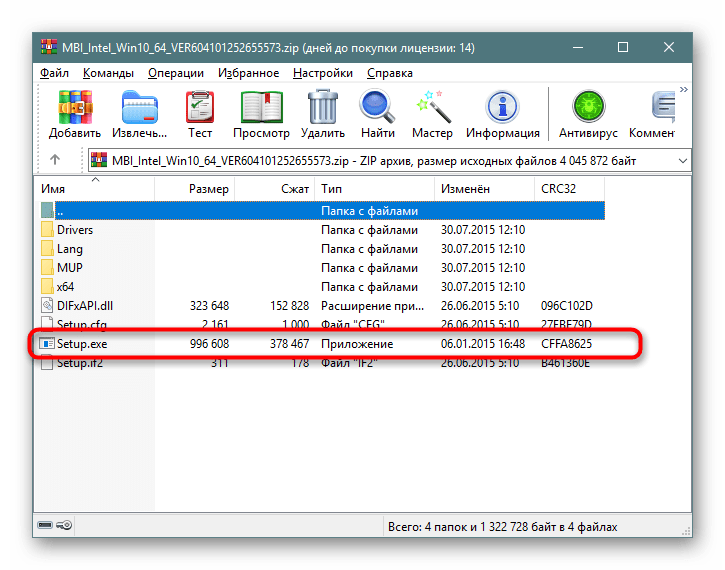
Такой метод считается самым безопасным, однако он не всегда эффективен в этой ситуации и вызывает трудности у некоторых пользователей. Поэтому в случае нерезультативности подбора драйверов мы советуем перейти к альтернативным вариантам.
Способ 2: Фирменное программное обеспечение
Производители материнских плат и лэптопов заинтересованы в том, чтобы у обладателей их продукции возникало как можно меньше трудностей при ее использовании. Поэтому они стараются всячески помогать юзерам, создавая отдел технической поддержки и выкладывая на сайт различные инструкции. Однако самым важным и полезным решением считается фирменное программное обеспечение, в функциональность которого входит и инструмент по автоматическому обновлению драйверов. По ссылке ниже вы найдете руководство по работе в ASUS Live Update.
Подробнее: Поиск и инсталляция драйверов через ASUS Live Update
Если ASUS активно занимается производством и системных плат, и ноутбуков, то HP показала себя только в последнем типе девайсов. Эта компания тоже представляет подобный вспомогательный софт, работающий примерно по такому же принципу. Всю информацию по этой теме ищите в материале далее.
Подробнее: Поиск и инсталляция драйверов через HP Support Assistant
Способ 3: Онлайн-сервис от разработчиков
Онлайн-сервисом для инсталляции ПО известна компания Lenovo, знаменитая своими ноутбуками с демократичными ценниками. Конечно, такое решение по поиску драйверов намного удобнее тех, о которых шла речь ранее, но сейчас такие веб-ресурсы непопулярны, поэтому этот вариант и находится на третьем месте в нашем списке. Если вы являетесь владельцем Lenovo, обратите внимание на приведенный ниже материал.
Подробнее: Официальный онлайн-сервис от Lenovo
Способ 4: Софт для установки драйверов от независимых разработчиков
В Способе 2 вы были ознакомлены с фирменными утилитами по поиску и инсталляции драйверов, но не каждая фирма заинтересована в выпуске подобного софта. Если же вам не удалось отыскать его, советуем ознакомиться с ПО от сторонних разработчиков, которые поддерживают работу практически со всем встроенным и периферийным оборудованием. Выбранный инструмент автоматически проведет сканирование системы, загрузит и установит недостающие файлы. От пользователя требуется только вручную задать параметры анализа и запустить выполнение операции.
Подробнее: Лучшие программы для установки драйверов
Что касается конкретных решений, то мы можем порекомендовать обратить внимание на DriverPack Solution. Программа корректно взаимодействует даже со старыми комплектующими и часто находит подходящие файлы для неизвестных PCI-устройств, используя их идентификационный номер или другие сведения. Детальное руководство по обновлению драйверов через DriverPack вы найдете в статье от другого нашего автора по следующей ссылке.
Подробнее: Как обновить драйверы на компьютере с помощью DriverPack Solution
Способ 5: ID неизвестного PCI-устройства
Каждое оборудование имеет свой уникальный номер, выступающий аппаратным идентификатором в операционной системе. Однако в случае с неизвестным PCI-устройством этого сведения недостаточно для корректного отображения в Windows. Поэтому мы предлагаем задействовать этот код, чтобы самостоятельно отыскать совместимые драйверы через специализированные онлайн-сервисы. Развернутые инструкции по этой теме вы найдете в отдельном нашем материале, где весь процесс показан на примере нескольких веб-ресурсов.
Подробнее: Поиск драйверов по ID оборудования
Способ 6: Автоматический поиск драйверов в Windows
Порой встроенное средство Виндовс позволяет обойтись без применения дополнительных средств, касается это и случая с PCI-устройством. Нужно лишь самостоятельно запустить поиск драйверов, предварительно убедившись в наличии активного подключения к интернету. Вся процедура осуществляется буквально в несколько кликов:
- Щелкните ПКМ по кнопке «Пуск» и выберите «Диспетчер устройств» или откройте этот раздел любым другим удобным методом.
- Найдите необходимое PCI-устройство, кликните на названии ПКМ и отыщите пункт «Обновить драйвер».
- Запустите операцию автоматического поиска обновленных драйверов.
- Дождитесь завершения поиска драйверов в сети.
- Вы будете уведомлены о результатах операции. Если ПО для установки найти не удалось, воспользуйтесь другими методами, которые были рассмотрены ранее.

Проблема с отображением неизвестного PCI-устройства чаще всего возникает при отсутствии необходимых драйверов. Поэтому выше мы продемонстрировали все доступные варианты решения этой неполадки. Вам остается только выбрать работающий метод, после чего комплектующее должно корректно взаимодействовать с операционной системой.
|
0 / 0 / 0 Регистрация: 16.01.2012 Сообщений: 3 |
|
|
1 |
|
|
16.01.2012, 11:30. Показов 78194. Ответов 5
Здравствуйте. Несколько дней назад я поставил себе 7-ку. Драйвера на устройства устанавливать не пришлось (каким-то чудным образом она сама сконфигурировала всё необходимое). В том числе она обнаружила сетевое подключение, которое я использую для выхода в интернет.
__________________
0 |
|
Почетный модератор 28037 / 15768 / 981 Регистрация: 15.09.2009 Сообщений: 67,753 Записей в блоге: 78 |
|
|
16.01.2012, 12:03 |
2 |
|
отказывается выполнять установку. что при этом пишет?
0 |
|
0 / 0 / 0 Регистрация: 16.01.2012 Сообщений: 3 |
|
|
16.01.2012, 13:48 [ТС] |
3 |
|
Странно.. Выключил ПК, включил, снова появилось подключение. Сейчас всё работает. magirus, «Setup does not support your Operating System». Далее идёт список систем, рекомендуемых для применения. Добавлено через 8 минут
0 |
|
Почетный модератор 28037 / 15768 / 981 Регистрация: 15.09.2009 Сообщений: 67,753 Записей в блоге: 78 |
|
|
16.01.2012, 14:09 |
4 |
|
Setup does not support your Operating System ну так сходите на сайт производителя и поищите драйвера для вашей операционной системы.
0 |
|
27 / 25 / 1 Регистрация: 07.01.2010 Сообщений: 320 |
|
|
16.01.2012, 17:39 |
5 |
|
Или система драйвера с обновлениями зальёт. Тока надо смотреть в «необязательных» обновлениях, они как правило там и бывают. Отмечаете галочкой и в путь. Добавлено через 1 минуту
0 |
|
0 / 0 / 0 Регистрация: 16.01.2012 Сообщений: 3 |
|
|
17.01.2012, 11:50 [ТС] |
6 |
|
Спасибо за помощь!
0 |
На чтение 5 мин Просмотров 55.6к. Опубликовано 15.07.2021 Обновлено 20.07.2022
В этой статье мы разберемся, для чего нужен драйвер PCI контроллер Simple Communications, что это вообще такое и по какой причине он может не устанавливаться.
Исходя из своего опыта, я думаю, что большинство пользователей настольных ПК и ноутбуков, сталкивались с проблемой не установки драйверов PCI Simple Communications Controller.
Чаще всего это происходить при замене оборудования, переустановке операционной системы и установке драйверов скачанных самостоятельно, так как диск с дровами или папка, идущие в комплекте с материнкой или ноутбуком утеряны.
Что такое PCI-controller Simple Communications
Это драйверы чипсета для PCI-контроллера Simple Communications от компании Intel. Они входят в состав подсистемы Management Engine Interface или сокращенно MEI. Требуются для установки на все версии Windows, начиная с XP и заканчивая 10 версией. Скорее всего будут нужны и в 11 Винде.
Intel Management Engine Interface это целый комплекс различных микропрограмм. Находиться в рабочем состоянии, даже когда комп выключен. Встроенный в чипсеты Intel MEI, обеспечивает температурный контроль системы для настольных компьютеров и ноутбуков, обеспечивает работу режимов энергопотребления и энергосбережения, переходы в режим сна и гибернации, лицензированием некоторых программ и других функций.
Как вы понимаете, качественное охлаждение ноутбука очень важно, и если драйвер PCI-контроллера Simple Communications не установлен, то и регулирования скорости вращения вентиляторов не будет, что может привести к перегреву и выходу из строя устройства.
Так же часто у ноутбуков возникает проблема, что у него постоянно работает кулер на полную мощность. Это может возникать как из-за загрязнения кулера и перегрева, так и отсутствия драйвера Intel ME Interface.
Для каждой серии чипсетов Интел создаются новые версии MEI. А различных версий чипсетов очень много и по этой причине, при попытке установить не подходящую версию драйвера, операционная система выдает оповещение: “Эта система не удовлетворяет минимальным требованиям для установки программного обеспечения”.
Ошибка установки оборудования в диспетчере задач PCI Simple Communications Controller встречается только на настольных ПК и ноутбуках, оснащенных системной логикой от Intel. Системы AMD эту технологию не поддерживают, но у них есть собственная разработка — Secure Technology.
Есть мнение, что технология MEI от Intel и Secure Technology от AMD шпионят за пользователями и предают какие-то данные, но это не доказано. Слухи эти возникли из-за того, что нигде нет четких инструкций, что эти технологии конкретно делают, а так же у них есть возможность выхода в сеть для скачивания и передачи данных.
Для устранения проблемы с драйвером pci контроллер simple communications и поиска подходящей версии в центре загрузки Intel, необходимо четко знать поколение либо модель чипсета/процессора вашего ПК, а также версию ОС.
Определить какой у вас CPU, чипсет и версия ОС, можно при помощи ПО Speccy, AIDA64 или HWiNFO64.
Если у вас ноутбук, то лучше скачать последнюю глобальную версию на сайте производителя. Драйвер может быть как отдельно, так и входить в состав дров для Chipset. Все зависит от модели ноута и даты его выпуска.
Если на официальном сайте не получилось найти, то тогда загружаем утилиту Intel Driver & Support Assistant с сайта Интел, и уже с помощью нее находим и скачиваем нужный драйвер. Этот способ будет лучшим и для настольных ПК.
Так же можно попробовать автоматически обновиться через диспетчер устройств, как показано на этом видео ⇓
По большому счету, работоспособность от не установленного драйвера pci контроллер simple communications не зависит. Настольные ПК точно нормально работают и без него, а вот у ноутбуков могут возникнуть проблемы. Все зависит от модели и оборудования.

Александр
В 1998 году — первое знакомство с компьютером. С 2002 года постоянно развиваюсь и изучаю компьютерные технологии и интернет. Сейчас военный пенсионер. Занимаюсь детьми, спортом и этим проектом.
Задать вопрос